共计 1040 个字符,预计需要花费 3 分钟才能阅读完成。
一只窗边的猫
2023-06-27 11:21:21
浏览数 (13580)
在 Java 编程中,需要使用 JDK(Java Development Kit)来进行开发和调试。JDK 是一个免费的软件开发工具包,包括了 Java 运行环境、编译器、调试器和其他一些有用的工具。
Java 官方网站提供了 JDK 的下载服务,并且为不同操作系统提供了不同版本的 JDK。以下是如何从 Java 官网获取 JDK 并进行安装的详细步骤。
第一步:访问 Java 官方网站
打开浏览器,在地址栏输入 https://www.oracle.com/java/technologies/javase-downloads.html 并进入 Java SE Downloads 页面。在该页面上,您将看到各种版本的 JDK 可供选择,包括 Java SE 17、Java SE 16 等。请注意,这些版本可能会因时间的推移而有所变化。
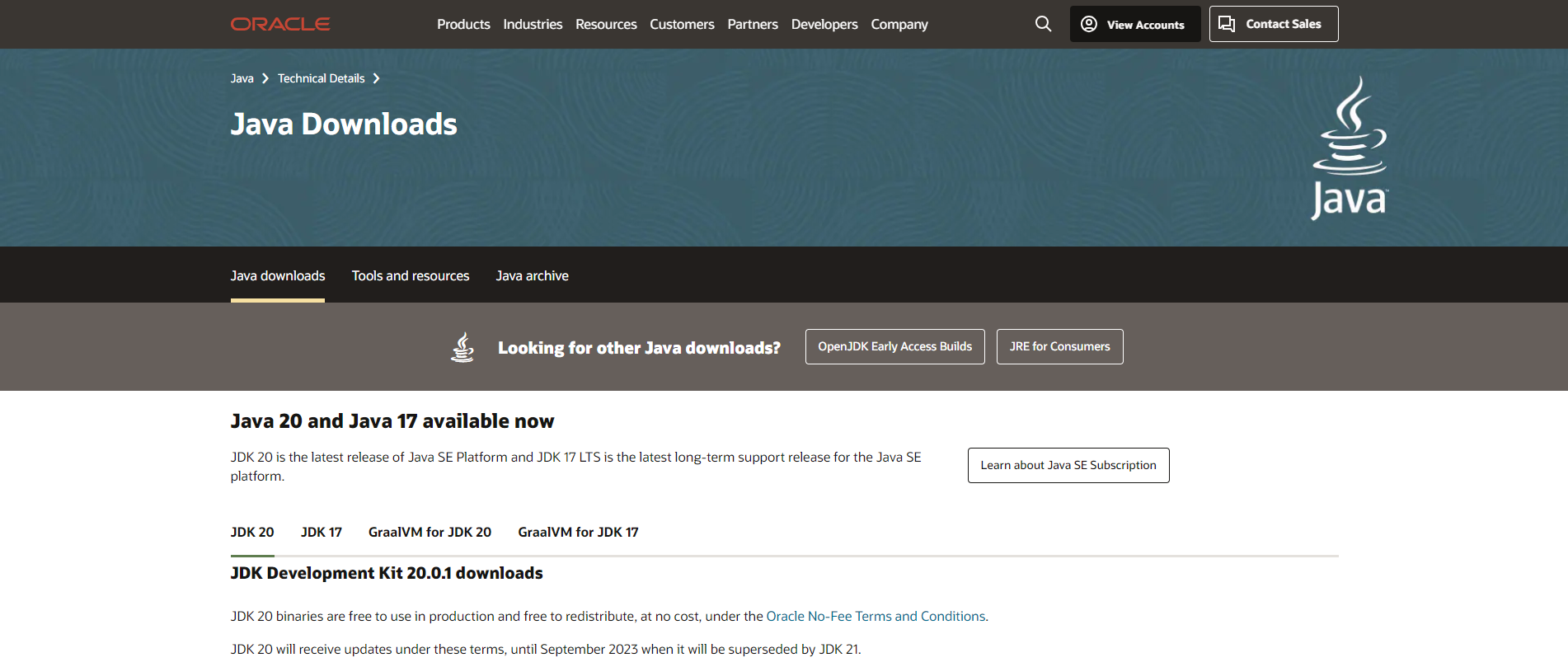
第二步:选择适用于您操作系统的 JDK 版本
在 Java SE Downloads 页面上,您将看到列出了各种操作系统的版本。如果您的计算机是 Windows 系统,可以点击“Windows x64 Installer”或“Windows x86 Installer”进行下载。如果您的计算机是 Mac OS X 系统,则需要选择“macOS Installer”进行下载。如果您使用的是 Linux 系统,则需要选择相应的版本进行下载。

第三步:下载并安装 JDK
在选择适用于您操作系统的 JDK 版本之后,点击“Download”按钮将 JDK 下载到您的计算机中。在下载过程中,请注意选择保存文件的位置。
完成下载后,双击安装程序并按照提示进行安装。安装过程中需要注意选择安装路径和其他选项。
第四步:配置环境变量
安装完成后,需要配置环境变量。具体来说,在 Windows 系统中,需要将 JDK 所在路径添加到环境变量中;而在 Linux 或 Mac OS X 系统中,则需要编辑对应的.bashrc 或.profile 文件,并将 JDK 所在路径添加到其中。
在完成上述步骤之后,您就可以开始使用 Java 编程了。如果您需要使用 IDE(集成开发环境)来进行 Java 开发,则需要下载相应的 IDE 并进行安装。常见的 Java IDE 包括 Eclipse、IntelliJ IDEA 等。
总结
本文介绍了如何从 Java 官网获取 JDK 并进行安装,以及配置环境变量的方法。Java 是一种强大的编程语言,使用 JDK 可以轻松进行 Java 开发。希望本文对您有所帮助,祝您编程愉快!
原文地址: Java 官方网站提供 JDK 下载,附详细安装教程








